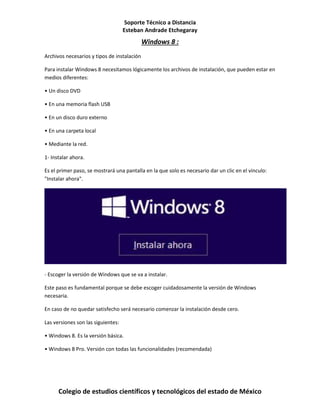
Windows 8
- 1. Soporte Técnico a Distancia Esteban Andrade Etchegaray Colegio de estudios científicos y tecnológicos del estado de México Windows 8 : Archivos necesarios y tipos de instalación Para instalar Windows 8 necesitamos lógicamente los archivos de instalación, que pueden estar en medios diferentes: • Un disco DVD • En una memoria flash USB • En un disco duro externo • En una carpeta local • Mediante la red. 1- Instalar ahora. Es el primer paso, se mostrará una pantalla en la que solo es necesario dar un clic en el vinculo: "Instalar ahora". - Escoger la versión de Windows que se va a instalar. Este paso es fundamental porque se debe escoger cuidadosamente la versión de Windows necesaria. En caso de no quedar satisfecho será necesario comenzar la instalación desde cero. Las versiones son las siguientes: • Windows 8. Es la versión básica. • Windows 8 Pro. Versión con todas las funcionalidades (recomendada)
- 2. Soporte Técnico a Distancia Esteban Andrade Etchegaray Colegio de estudios científicos y tecnológicos del estado de México • Windows 8. Enterprise (solo para empresas) 3- Aceptar los términos. Marca la casilla y presiona el botón "Siguiente". 4- El tipo de instalación. En este paso se selecciona la forma en que se va a instalar Windows. Hay dos opciones posibles: ✓ Actualización. Es la forma más sencilla para migrar a Windows 8 desde una versión anterior. En este caso se conservan los archivos y la configuración del usuario. ✓ Personalizada. Es la forma óptima ya que se crea la instalación desde cero, pero si se necesita hacer cambios en las particiones y unidades es necesario hacerlo desde el disco de instalación. Si has iniciado el programa desde Windows, reinicia y configura el SETUP del equipo para que sea capaz de iniciar desde el DVD de instalación. 5- Donde instalar Windows.
- 3. Soporte Técnico a Distancia Esteban Andrade Etchegaray Colegio de estudios científicos y tecnológicos del estado de México Paso donde es necesario escoger el disco (si existe más de uno en el equipo) y la partición donde instalar. También es posible eliminar una partición, crear una (en caso de que el disco sea virgen) y darle formato. Si no sabes que es una partición de disco. 6- En la tercera etapa el programa de instalación preguntará si usar la configuración rápida o personalizarla de forma manual. En el primer caso, "Configuración rápida" se usarán ajustes predeterminados que será posible cambiarlos posteriormente desde Windows. Si se usa la opción "Personalizar" se podrá activar o desactivar cada opción por separado.
- 4. Soporte Técnico a Distancia Esteban Andrade Etchegaray Colegio de estudios científicos y tecnológicos del estado de México Windows 7: 1. Pasos previos a la instalación de Windows 7 Si tenemos/cumplimos todo lo anterior, entonces podremos pasar a comenzar a instalar el sistema operativo. Para ello, introduciremos el DVD de Windows 7 y, si fuera necesario, deberemos cambiar en la BIOS el orden de arranque de dispositivos, para que se ejecute el programa de instalación de Windows 7 desde el DVD. Una vez arrancado el programa de instalación, nos aparecerá la siguiente ventana: Pulsamos en “Siguiente” , de forma que nos aparecerá otra ventana en la cual comenzaremos la instalación: ulsamos en el botón “Instalar ahora” , de forma que se iniciará el programa de instalación:
- 5. Soporte Técnico a Distancia Esteban Andrade Etchegaray Colegio de estudios científicos y tecnológicos del estado de México En la siguiente ventana, aceptamos los términos de licencia y pulsamos en “Siguiente” : Ahora tendremos que elegir si queremos actualizar a Windows 7 desde una versión anterior de Windows ya instalada previamente, o si queremos realizar una instalación nueva . Recomendamos instalar desde cero en una partición vacía (sin datos existentes), eligiendo la opción “Personalizada” : 2. Aprisionamiento del disco duro Se nos preguntará en qué disco duro o partición queremos instalar Windows 7 . Aquí tenemos varias opciones: - Si tenemos ya creada previamente una partición o si tenemos un espacio libre sin particionar y no queremos hacer particiones (se pueden crear particiones posteriormente), entonces seleccionamos el disco o partición donde se instalará Windows 7 , pulsamos en “Siguiente” y pasaremos directamente al apartado 3. Instalación de Windows 7 :
- 6. Soporte Técnico a Distancia Esteban Andrade Etchegaray Colegio de estudios científicos y tecnológicos del estado de México - En caso contrario, es decir, si queremos particionar el disco en este momento, entonces pulsaremos sobre“Opciones de unidad” : Pulsamos sobre “Nuevo” para crear una partición nueva en el espacio sin particionar: Elegimos el tamaño de la nueva partición (en nuestro caso, creamos una partición de 30000 MB) y pulsamos en “Aplicar” : Nos aparecerá la siguiente ventana, en la cual pulsaremos en “Aceptar : Se habrá creado una partición del tamaño que hemos seleccionado, además de una partición reservada para Windows, de tamaño 100 MB:
- 7. Soporte Técnico a Distancia Esteban Andrade Etchegaray Colegio de estudios científicos y tecnológicos del estado de México Para crear una nueva partición sobre el espacio restante sin particionar, seleccionamos en la parte de arriba dicho espacio sin particionar, pulsamos en “Nuevo” e indicamos el tamaño de la nueva partición: Ahora, una vez creadas las particiones, no nos queda más que formatearlas. Para ello, seleccionamos una partición y pulsamos sobre “Formatear” : Para formatear la otra partición que hemos creado, seguimos el mismo proceso. Una vez formateadas las particiones, seleccionamos aquella partición donde queramos instalar Windows 7 y pulsamos sobre “Siguiente” : 3. Instalación de Windows 7
- 8. Soporte Técnico a Distancia Esteban Andrade Etchegaray Colegio de estudios científicos y tecnológicos del estado de México De esta manera, el proceso de instalación de Windows 7 comienza: Durante dicho proceso, se reiniciará el sistema: Se iniciará de nuevo para proseguir con los pasos de la instalación. Deberemos ser pacientes, pues tardará un poco en instalar el sistema operativo: En este momento, se nos pedirá un nombre de usuario y de equipo . Los escribimos y pulsamos en “Siguiente” :
- 9. Soporte Técnico a Distancia Esteban Andrade Etchegaray Colegio de estudios científicos y tecnológicos del estado de México Una vez escogido el nombre de usuario con el que nos conectaremos al sistema operativo, nos aparecerá una ventana para elegir la contraseña de nuestro usuario , así como una frase o indicio de la contraseña para que Windows nos la muestre en caso de que se no olvidara. Rellenamos dichos datos y pulsamos en “Siguiente” : Llegados a este punto, se nos pedirá la clave de producto de Windows . Si la tenemos, la escribimos y pulsamos en “Siguiente” . En caso de no tenerla, desmarcaremos la casilla “Activar Windows automáticamente cuando esté conectado” y pulsaremos en “Siguiente” , aunque deberemos introducirla en un periodo de 30 días si queremos seguir usando Windows 7 . No obstante, es importante indicar que este “periodo de gracia” se puede ampliar 90 días más, hasta los 120 días sin activación :
- 10. Soporte Técnico a Distancia Esteban Andrade Etchegaray Colegio de estudios científicos y tecnológicos del estado de México El programa de instalación nos pedirá que escojamos si queremos instalar solamente las actualizaciones de seguridad y las que Microsoft considere como importantes, o si queremos usar la configuración recomendada por Microsoft. Es importante saber que esta configuración se puede cambiar posteriormente una vez instalado Windows 7 , por lo que no es crítica la elección que hagamos en este momento. Recomendamos escoger la opción “Instalar sólo las actualizaciones importantes” : Escogeremos la fecha y hora del sistema , así como la zona horaria en la que nos encontremos, y pulsamos en “Siguiente” : En este punto, tendremos que elegir la configuración de red que tendrá el sistema, dependiendo de dónde esté conectado. Elegimos la opción que más se ajuste a las características de nuestro sistema. En nuestro caso, elegimos “Red doméstica” : Ya estamos en la recta final de la instalación, pues habiendo escogido toda la configuración que deseamos, el programa de instalación de Windows 7 la pondrá en práctica En este momento, ya hemos terminado la instalación y podemos ver la esperada pantalla del escritorio de Windows 7 Como nota final, cabe indicar que la instalación limpia de Windows 7 Ultimate 64 bits (sin programas adicionales) que hemos realizado en este tutorial ocupa aproximadamente unos 13 GB ó 14 GB de espacio en el disco duro.
